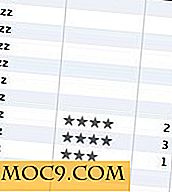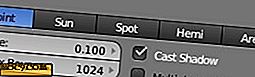सुरक्षित रूप से विंडोज 10 के लिए कस्टम कर्सर खोजें और स्थापित करें
लोग हमेशा यह बदलने का आनंद लेते हैं कि उनका कंप्यूटर उनके स्वाद के अनुरूप कैसे दिखता है। डेस्कटॉप पृष्ठभूमि से अद्वितीय कंप्यूटर मामलों तक, आपके कंप्यूटर को स्वयं बनाने के कई तरीके हैं। कुछ लोग विंडोज 10 में अपने कर्सर को अनुकूलित करने का आनंद लेते हैं ताकि यह उनके कंप्यूटर की थीम को थोड़ा बेहतर तरीके से फिट कर सके। आखिरकार, यह डिफ़ॉल्ट सफेद तीर से एक अच्छा बदलाव बनाता है!
हालांकि, अपनी डेस्कटॉप छवि या प्रोफ़ाइल के लिए उपयोग करने के लिए एक छवि डाउनलोड करने के दौरान बहुत आसान है, कर्सर को स्थापित करते समय थोड़ा और ध्यान और ध्यान देने की आवश्यकता होती है। न केवल स्थापित करने के लिए वे थोड़ा मुश्किल हैं, लेकिन कर्सर डाउनलोड साइट वायरस और मैलवेयर के लिए एक हॉटस्पॉट भी हो सकती है जो निश्चित रूप से कुछ है जिसे आप गलती से इंस्टॉल करना नहीं चाहते हैं।
के लिए क्या देखना है
.cur और .ani फ़ाइलें
कर्सर डाउनलोड करते समय, वे आम तौर पर दो अलग-अलग फ़ाइल स्वरूपों में आते हैं: .cur और .ani। ये क्रमशः स्थिर कर्सर और एनिमेटेड कर्सर फ़ाइलें हैं। यदि आप एक कर्सर पैक डाउनलोड कर रहे हैं और इन फ़ाइलों को फ़ोल्डर में स्थानांतरित करते हैं, तो आप किसी भी समस्या में, यदि कोई हो, तो नहीं चल रहे हैं। इन्हें स्थापित करना और उनका उपयोग करना सुरक्षित है।
.inf फ़ाइलें
चीजें थोड़ी सी होती हैं जब कर्सर .inf फ़ाइलों के रूप में आते हैं जिन्हें आमतौर पर सॉफ़्टवेयर और ड्राइवर स्थापित करने के लिए उपयोग किया जाता है। इन्हें आमतौर पर कर्सर निर्माता द्वारा इंस्टॉलेशन को बहुत सरल और त्वरित बनाने के लिए उपयोग किया जाता है। जबकि वे अच्छे के लिए इस्तेमाल किया जा सकता है, वे कभी-कभी कुछ बुरा कोड डाल सकते हैं। यदि आपने एक प्रतिष्ठित वेबसाइट से .inf फ़ाइल डाउनलोड की है, तो आप बिना डर के इसे चला सकते हैं। यदि संदेह है, तो सावधानी के पक्ष में गलती करना सबसे अच्छा है और यह देखने के लिए जांचें कि कोई .cur या .ani विकल्प उपलब्ध है या नहीं।
और कुछ
सामान्य रूप से, आपको कर्सर डाउनलोड करते समय अपनी आँखें .cur, .ani, और .inf फ़ाइल प्रकारों के लिए बाहर रखना चाहिए। इसका मतलब यह है कि जब ये तीन प्रारूप कस्टम कर्सर के लिए बहुत अच्छे हैं, तो विपरीत भी सत्य है: फ़ाइल प्रकार जो इन तीनों में से एक नहीं हैं, अत्यधिक सावधानी के साथ संभाला जाना चाहिए। यदि आप कुछ हद तक छायादार वेबसाइट से कर्सर पैक डाउनलोड करते हैं, और इसमें एक .exe फ़ाइल की तरह कुछ है, तो इसे न चलाएं! इससे कोई फर्क नहीं पड़ता कि कर्सर कितना अच्छा दिखता है, यह आपके कंप्यूटर को कुछ गंदा से संक्रमित करने के संभावित जोखिम के लायक नहीं है।
उन्हें कहाँ प्राप्त करें
जब वेबसाइटों से कर्सर डाउनलोड करने की बात आती है, तो छायादार दिखने वाली साइटों से दूर रहने की कोशिश करें। जैसा कि पहले बताया गया है, कस्टम कर्सर और स्क्रीनसेवर का विज्ञापन करने वाली वेबसाइटें अक्सर खराब मैलवेयर से भरी हुई होती हैं जो कि इसके साथ आने वाले अनुकूलन के लायक नहीं है। DeviantArt, आरडब्ल्यू डिजाइनर और Archive.org उन वेबसाइटों के उदाहरण हैं जिन्हें सुरक्षित कर्सर डाउनलोड के लिए अत्यधिक रेट किया गया है।
यदि आप एक अलग वेबसाइट से कर्सर डाउनलोड करना चाहते हैं, तो पहले जांच करें कि इसे मैलवेयर वितरक के रूप में चिह्नित किया गया है या नहीं। नॉर्टन सेफ वेब जैसी नि: शुल्क सेवाएं आपको बता सकती हैं कि साइट को असुरक्षित के रूप में चिह्नित किया गया है, साथ ही आपको सूचित किया गया है कि क्या उपयोगकर्ता साइट को वैध या मैलवेयर वितरक के रूप में समीक्षा करते हैं। किसी वेबसाइट से कुछ भी डाउनलोड करने से पहले सेवा और उपयोगकर्ता की समीक्षा दोनों की जांच करना सुनिश्चित करें!
कैसे स्थापित करें और उपयोग करें
तो आपको कर्सर के लिए एक सुरक्षित डाउनलोड मिला है और जिसे आप पसंद करते हैं उसे डाउनलोड किया गया है। आप डाउनलोड की गई फ़ाइल का उपयोग कैसे करते हैं? यह इस बात पर निर्भर करता है कि आपने वास्तव में किस प्रकार की फ़ाइल डाउनलोड की है।
कर्सर इंस्टॉल करना (.inf फ़ाइलों के लिए)
अगर कर्सर एक .inf फ़ाइल के साथ आया, तो आप भाग्यशाली हैं! स्थापना .inf फ़ाइल पर राइट-क्लिक करने और इंस्टॉल करने पर क्लिक करने के समान सरल है। यह स्वचालित रूप से कर्सर को आपके पीसी पर इंस्टॉल करेगा।

हालांकि, यह आपके कर्सर को आपके द्वारा इंस्टॉल किए गए लोगों को स्वचालित रूप से नहीं बदलेगा। यदि आप वास्तव में अपने कर्सर को उन लोगों को बदलना चाहते हैं जिन्हें आपने अभी इंस्टॉल किया है, तो नीचे दिए गए चरणों का पालन करें।
माउस मेनू पर नेविगेट करना (सभी फ़ाइल प्रकारों के लिए)
.cur और .ani फ़ाइलों को माउस मेनू के माध्यम से मैन्युअल रूप से स्थापित करने की आवश्यकता होती है, जबकि .inf फ़ाइलों को इंस्टॉल करने वाले उपयोगकर्ताओं को अपने कर्सर को उस इंस्टॉल करने के लिए एक्सेस करने की आवश्यकता होती है जिसे उन्होंने अभी इंस्टॉल किया है। यह करने के लिए, इन उपायों का पालन करें।
सबसे पहले, स्टार्ट बटन पर राइट क्लिक करें और कंट्रोल पैनल पर क्लिक करें।

यहां, माउस पर क्लिक करें।

प्वाइंटर्स टैब पर क्लिक करें।

योजना बदलें (.inf फ़ाइलों के लिए)
यदि आपने कर्सर को .inf फ़ाइल के माध्यम से इंस्टॉल किया है, तो आप स्कीम ड्रॉप-डाउन मेनू पर क्लिक करके और बस कर्सर थीम का नाम चुनकर आसानी से सेट कर सकते हैं। एक बार पूरा हो जाने पर, आप यह देखने के लिए आवेदन कर सकते हैं कि यह कैसे दिखता है या नया कर्सर थीम बदलने और अंतिम रूप देने के लिए ठीक क्लिक करता है।

कर्सर ब्राउज़ करें (के लिए .cur और .ani फ़ाइलें)
यदि आपके पास .cur या .ani फ़ाइलें हैं, तो आपको योजना को मैन्युअल रूप से सेट करने की आवश्यकता होगी। उस विशिष्ट कर्सर प्रकार का चयन करें जिसे आप कस्टमाइज़ करना चाहते हैं और ब्राउज़ करें पर क्लिक करें।

उस विंडो में जो पॉप अप करता है उस फ़ोल्डर में नेविगेट करें जिसमें आपकी .cur या .ani फ़ाइलें हैं और उस कर्सर से मेल खाने वाली फ़ाइल का चयन करें जिसे आप बदल रहे हैं। उदाहरण के लिए, यदि आपने सामान्य चयन कर्सर का चयन किया है, तो कर्सर को उस पैक में ढूंढें जिसे आप मूल कर्सर के लिए उपयोग करना चाहते हैं।

एक बार हो जाने के बाद, आप ऊपर से बचाएं ... बटन का उपयोग करके अपनी योजना को सहेजना चाहेंगे ताकि आपको फिर से काम करने की ज़रूरत न हो!

कुछ संकेतक
यदि आप अपने कंप्यूटर पर अनुकूलन के उस अतिरिक्त तत्व को जोड़ना चाहते हैं तो कस्टम माउस कर्सर बहुत मज़ेदार हो सकते हैं। दुर्भाग्यवश, ऐसे कई वायरस और मैलवेयर वितरक हैं जो अपने कर्सर को पीड़ितों में फैलाने के लिए कस्टम कर्सर का उपयोग करते हैं। अब आप जानते हैं कि कर्सर के लिए सुरक्षित खोज कैसे रहें और विंडोज 10 का उपयोग करके उन्हें कैसे इंस्टॉल करें।
क्या आप अपने पीसी पर कस्टम कर्सर का उपयोग करते हैं? या विंडोज़ डिफ़ॉल्ट विकल्प आपके लिए नौकरी करते हैं? नीचे टिप्पणी करके हमें बताएं।